Како ручно ажурирати слацк

Ручним ажурирањем Слацк клијента осигураћете да имате најновије функције, безбедносне исправке и исправке грешака. Ево како то урадити
Иако Слацк клијент за Виндовс и Мацаутоматски ће проверавати да ли постоје повремена ажурирања, недавно сам покренуо стару виртуелну машину и било ми је потребно да ручно ажурирам Слацк на Виндовс бок-у. Ево кратког савета како сам то урадио.
- Кликните Хамбургер Мени у горњем левом делу запуштеног екрана> Помоћ > Провери ажурирања
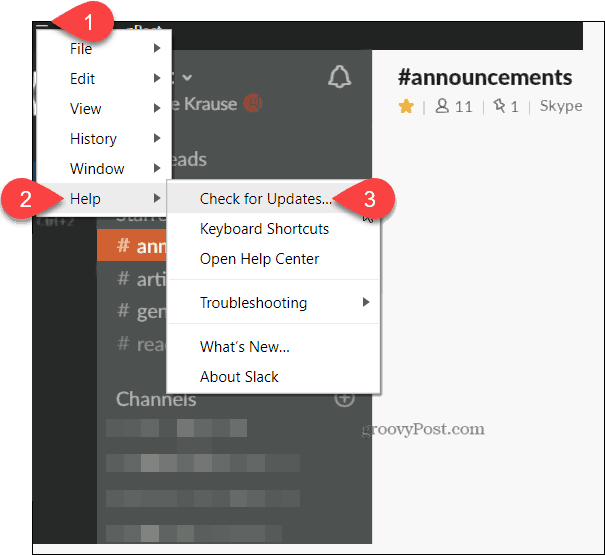
Можете да пратите ажурирања која се вршеЗауставите се тако што ћете прећи на страницу Ажурирања и промене за сваког од својих клијената. Ево где можете да пронађете сваки од њих у зависности од клијента који користите:
- Слаба ажурирања клијента за веб претраживач / дневник промена
- Слаба ажурирања за Виндовс клијента / Дневник промена
- Слаба ажурирања за Мац клијента / Дневник промена
- Слаба ажурирања и евиденције промена за иОС мобилног клијента
- Слаба ажурирања / промене промена за Андроид мобилног клијента
Евиденција промена детаљно приказује промене сваког месеца,укључујући исправке грешака, безбедносне исправке и нове функције. На пример, овог месеца (јуни 2019.), Веб клијент је добио снажну надоградњу. Сада може додати десет слика и датотека одједном. Такође су додали нову значајку Нацрти за недовршене или необјављене поруке ДМ и канала. Одличне информације можда за ИТ администраторе који желе да ажурирају пословање о различитим издањима функција за производе које користе.
Отварање слике: геттиИмагес / иСтоцкпхото
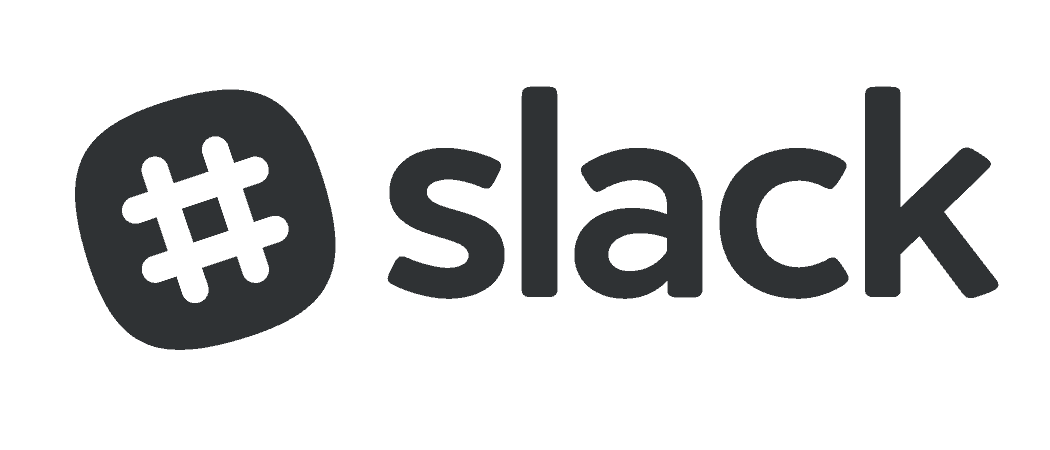









Оставите коментар